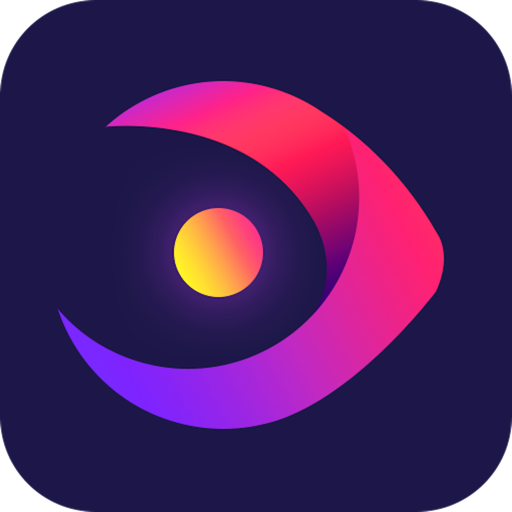如何使用iSkysoft Video Converter Ultimate mac版录制在线视频?
时间:2019-08-22 浏览次数:23 编辑:user02
iSkysoft Video Converter Ultimate mac版的功能很全面,比如视频转换、编辑、下载等,还能帮助用户录制视频,今天主要讲讲如何录制屏幕,而且除了屏幕录制视频或者录制屏幕之外,你还可以使用这个功能录制“无法下载”的视频或电影,下面为大家带来使用教程,赶紧来看看吧!

1、打开iSkysoft Video Converter Ultimate并选中“下载”选项卡
打开软件程序并访问您要录制的视频文件。

2、录制视频
单击“录制视频”按钮开始录制过程,您可以通过移动中间的十字图标或拖动框架的边框来调整目标屏幕。或者,您可以选择“全屏”以获得更好的录制性能,或者通过输入宽度和高度来指定捕捉区域。通过单击“停止”图标或按ESC键,选择在要停止录制的特定时间停止。

3、添加到“转移”列表或“转换”列表以保存录制视频
录制的视频将列在“已完成”选项卡上。您可以右键单击录制的视频以指定下一步,将视频添加到传输列表,转换列表或刻录列表。或者,如果您不想对视频执行任何操作,请单击文件夹图标以查找录制的视频。
小编点评
以上就是关于“如何使用iSkysoft Video Converter Ultimate mac版录制在线视频?”的全部内容了,希望能给对你有所帮助。
相关文章

如何使用iSkysoft Video Converter Ultimate Mac版为MP4视频添加字幕?
想知道如何使用iSkysoft Video Converter Ultimate Mac版为MP4视频添加字幕吗?本次小编为您带来了详细的图文教程,不懂得使用iSkysoft Video Converter Ultimate Mac版的小伙伴快来看看吧!
浏览:65 时间:2019.04.12

iSkysoft Video Converter Ultimate Mac版支持哪些视频格式!
视频转换大师破解版iSkysoft Video Converter Ultimate Mac版推荐给大家!集音视频转换、DVD刻录软件、视频下载、媒体传输等功能于一体。
浏览:34 时间:2019.10.15

iSkysoft Video Converter Ultimate教程之将M4V转换成MP4!!
什么是M4V?M4V是“ MPEG for Video”的缩写,是一种主要由Apple使用的特殊视频格式。M4V非常接近MP4。只需将.m4v文件扩展名更改为.mp4,、
浏览:31 时间:2019.12.10